电脑上蓝牙如何打开 蓝牙功能在笔记本电脑上怎么设置
更新时间:2023-10-29 08:55:14作者:yang
电脑上蓝牙如何打开,现如今随着科技的迅速发展,电脑已经成为我们日常生活中不可或缺的一部分,而蓝牙功能作为电脑的重要组成部分,更是为我们的生活带来了很多便利。对于笔记本电脑上的蓝牙功能,如何打开并进行设置呢?在本文中我们将探讨电脑上蓝牙的打开方式以及如何进行相关设置,以帮助大家更好地利用蓝牙功能,提升生活效率。
步骤如下:
1.先打开我们的电脑,然后我们点击电脑桌面左下角的开始按钮;

2.之后我们点击设置;
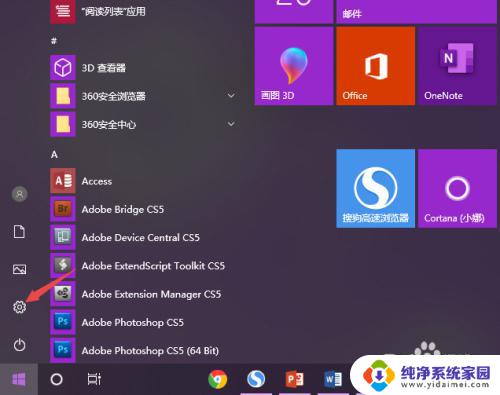
3.然后我们点击设备,我们可以在设备中看到蓝牙两个字;
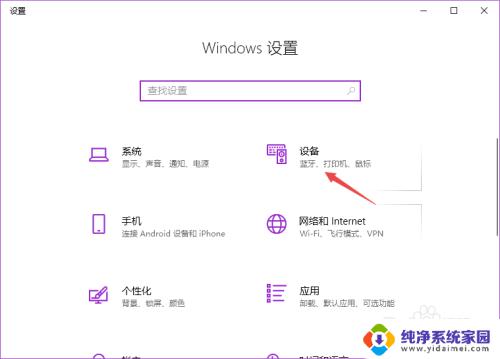
4.之后我们就可以看到蓝牙了,我们将蓝牙的开关向右滑动;
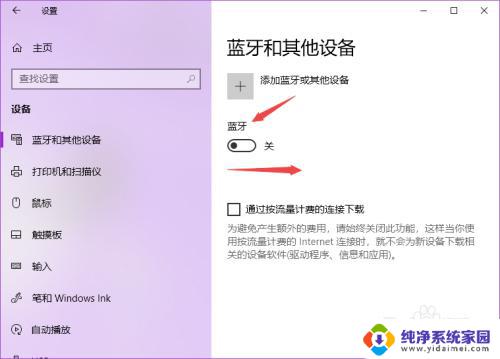
5.滑动完成后如图所示,这样我们就开启了电脑的蓝牙了;
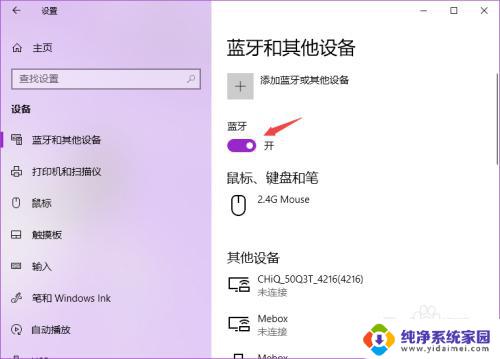
6.我们回到电脑桌面上去,可以看到在电脑桌面任务栏中便会有一个蓝牙的图标。说明我们已经开启了蓝牙。
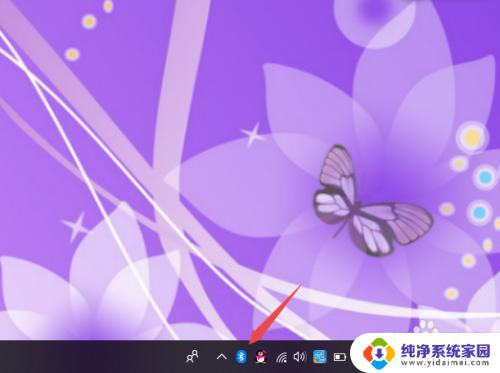
以上就是电脑上蓝牙如何打开的全部内容,如果你遇到了这种情况,可以按照小编的操作步骤来解决,非常简单快速,一步到位。
电脑上蓝牙如何打开 蓝牙功能在笔记本电脑上怎么设置相关教程
- 如何打开笔记本电脑的蓝牙功能 如何在笔记本电脑上打开蓝牙
- 笔记本电脑的蓝牙功能怎么打开 怎样在笔记本电脑上打开蓝牙
- 电脑如何打开蓝牙设置 怎样在电脑上打开蓝牙设置
- 笔记本电脑能连蓝牙音响吗 如何在笔记本上连接蓝牙音箱
- 笔记本电脑能连上蓝牙耳机 笔记本电脑如何连接蓝牙耳机
- 电脑上怎么开蓝牙 电脑中如何打开蓝牙功能
- 笔记本电脑的蓝牙在哪儿打开 笔记本电脑蓝牙功能在哪里设置
- 笔记本电脑连接音响蓝牙 如何在笔记本上连接蓝牙音箱
- 联想笔记本电脑有蓝牙吗 联想笔记本蓝牙功能怎么开启
- 在电脑上怎么打开蓝牙设备 windows电脑蓝牙如何打开
- 笔记本开机按f1才能开机 电脑每次启动都要按F1怎么解决
- 电脑打印机怎么设置默认打印机 怎么在电脑上设置默认打印机
- windows取消pin登录 如何关闭Windows 10开机PIN码
- 刚刚删除的应用怎么恢复 安卓手机卸载应用后怎么恢复
- word用户名怎么改 Word用户名怎么改
- 电脑宽带错误651是怎么回事 宽带连接出现651错误怎么办